苹果手机的图标怎么改 苹果手机怎么修改应用的名称和图标
日期: 来源:铲子手游网
在如今的数字时代,手机已经成为人们日常生活中必不可少的工具之一,而苹果手机作为其中的佼佼者,其独特的设计和出色的性能备受用户追捧。有时候我们可能会对苹果手机的默认应用图标和名称感到厌倦,希望能够根据个人喜好来进行修改。苹果手机的图标怎么改?苹果手机又该如何修改应用的名称和图标呢?本文将为您详细介绍苹果手机图标和应用名称的修改方法,让您的手机更加个性化,满足您的个性需求。
苹果手机怎么修改应用的名称和图标
操作方法:
1.首先点击手机桌面中的快捷指令。
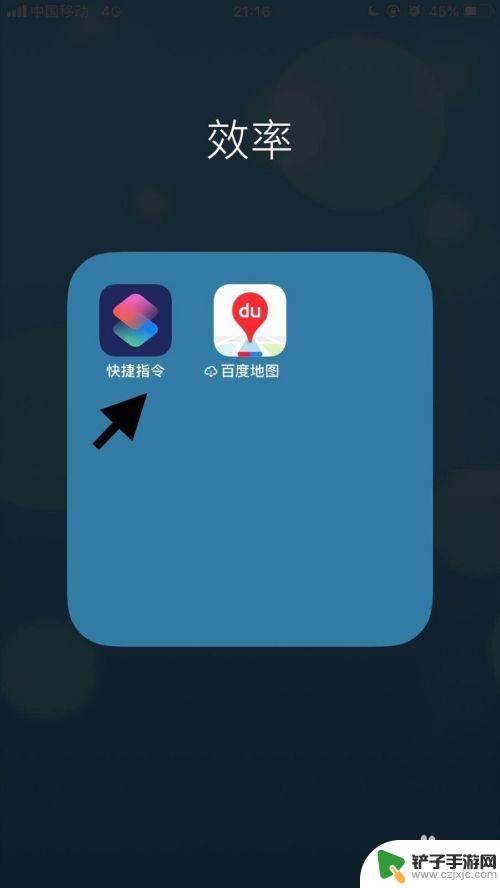
2.然后点击屏幕右下方的创建快捷指令。
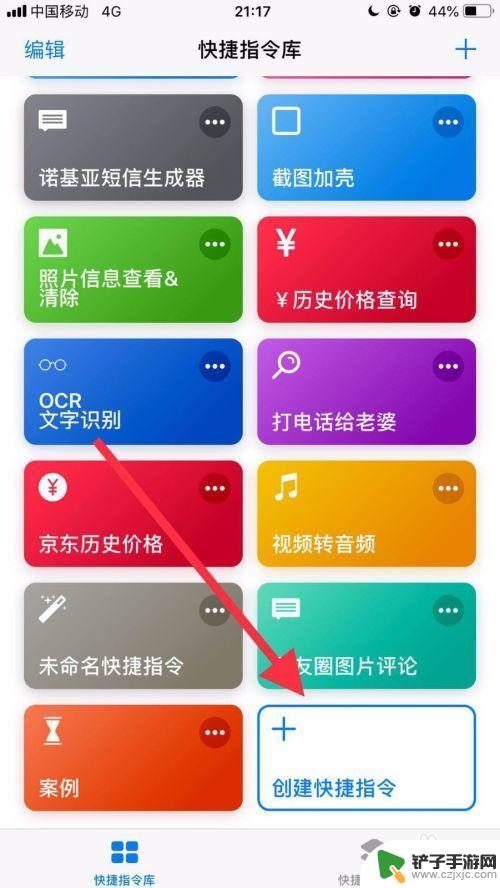
3.接着点击屏幕中的搜索栏。
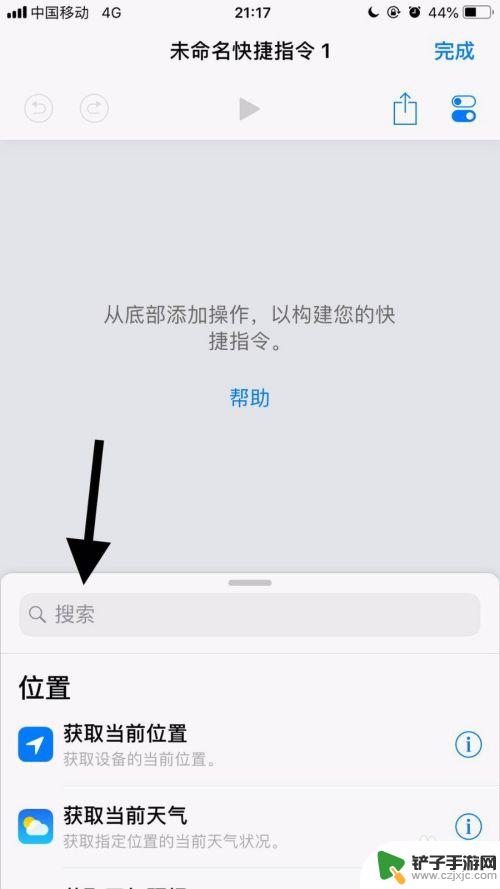
4.然后输入打开并点击搜索。
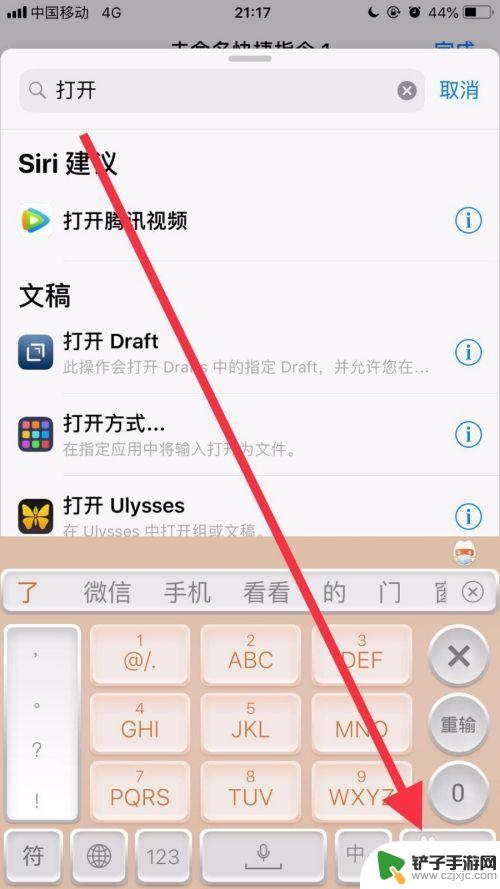
5.接着找到打开应用并点击它。
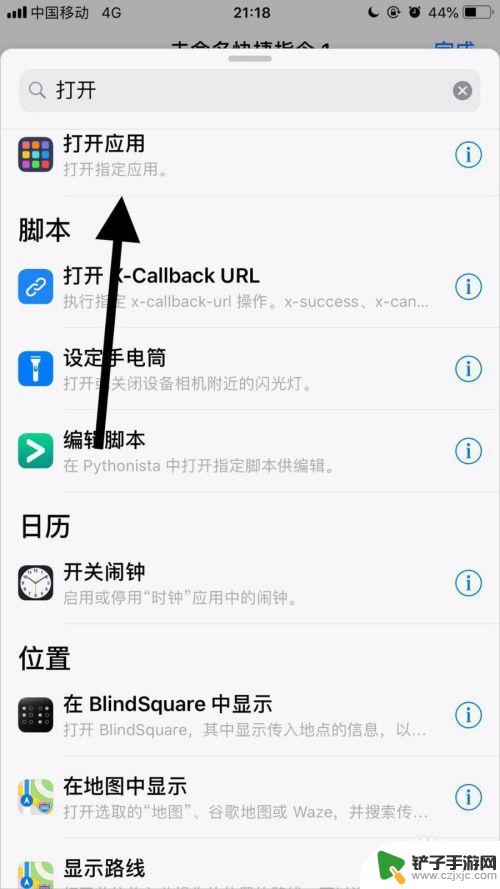
6.然后点击应用右侧的选取。
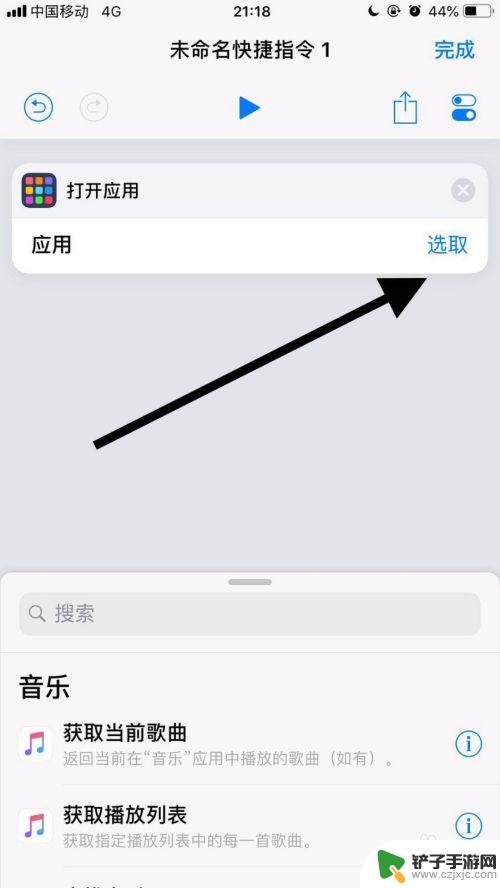
7.接着点击要修改名称和图标的应用。
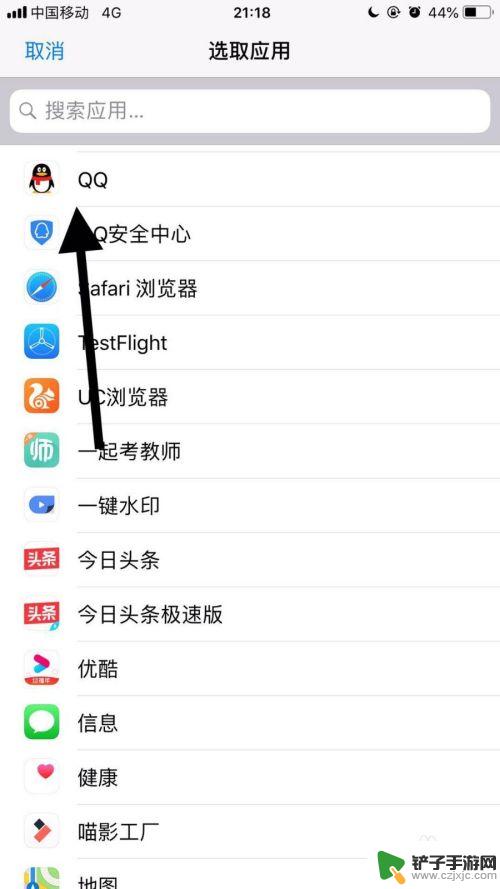
8.然后点击屏幕右上方的双椭圆图标。
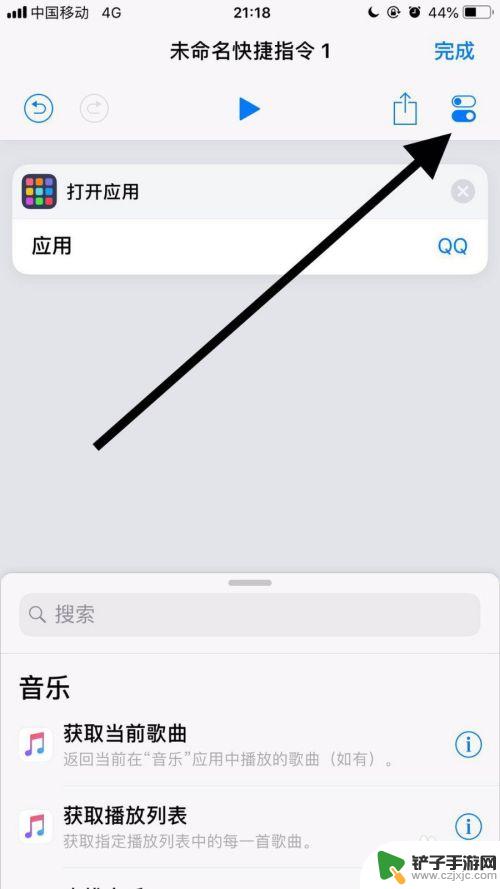
9.接着点击名称。
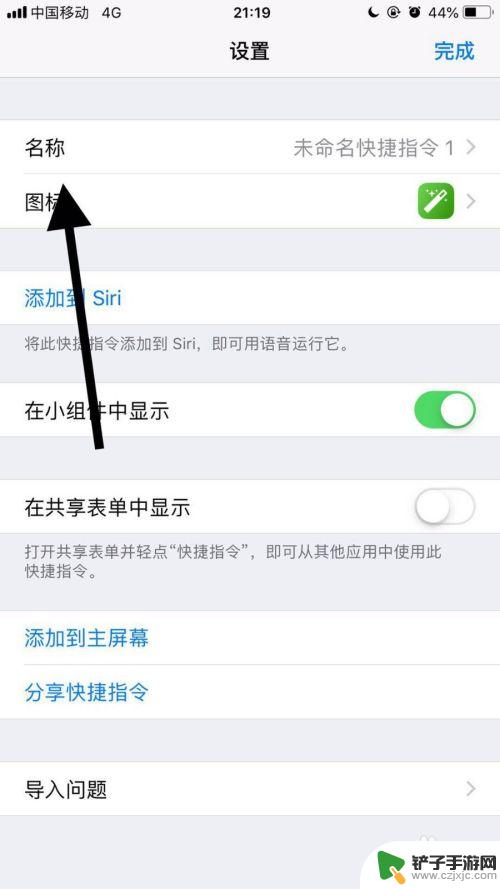
10.然后输入自己想要的名称并点击完成。
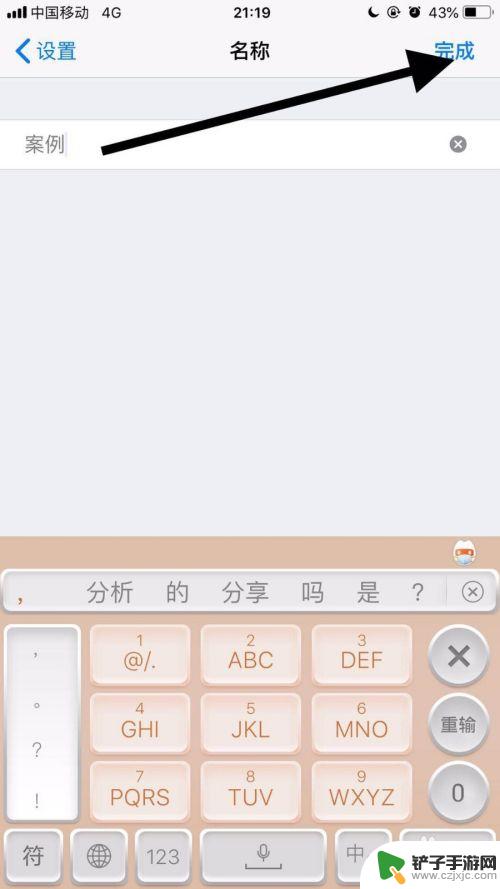
11.接着点击图标。
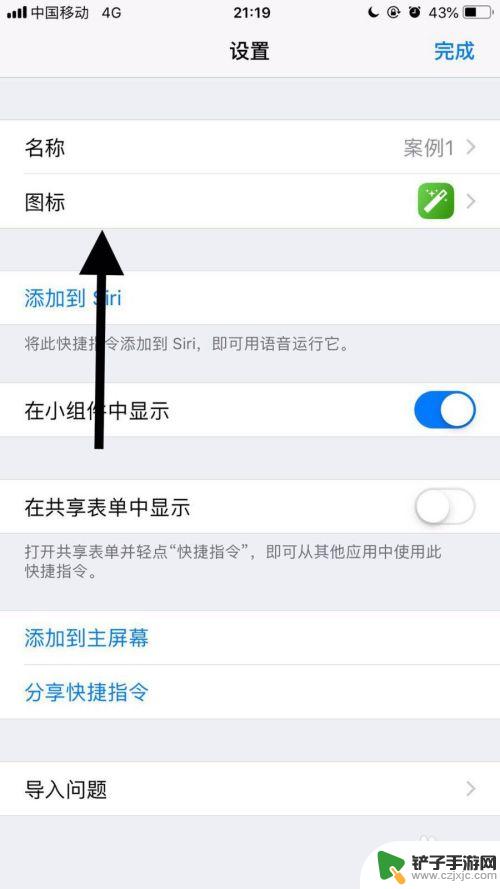
12.然后选择自己想要的图标并点击完成。
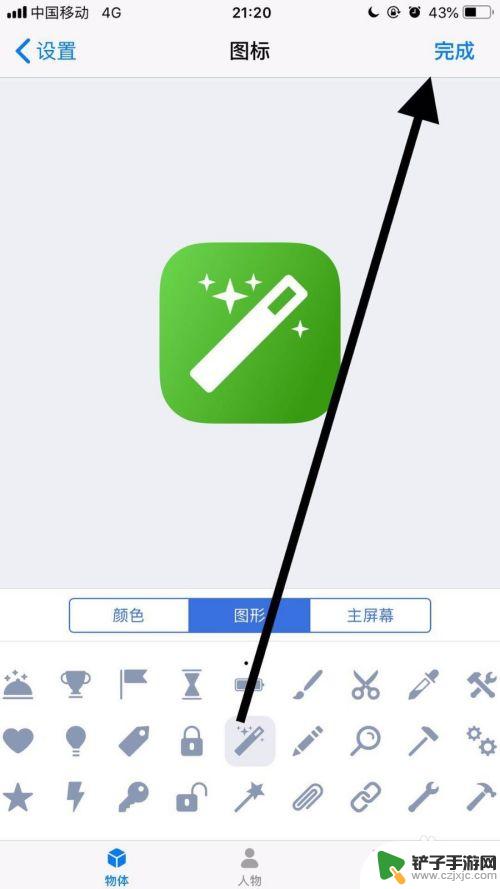
13.接着点击屏幕右上方的完成。
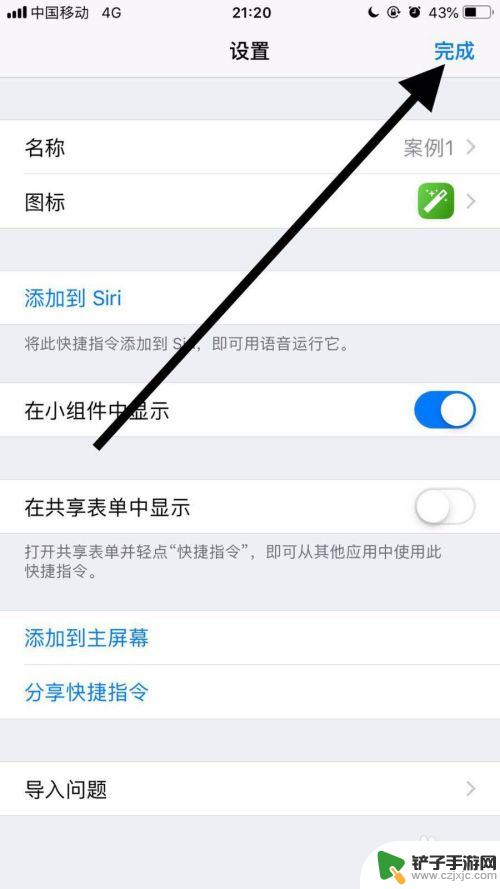
14.然后点击屏幕右上方的分享图标。
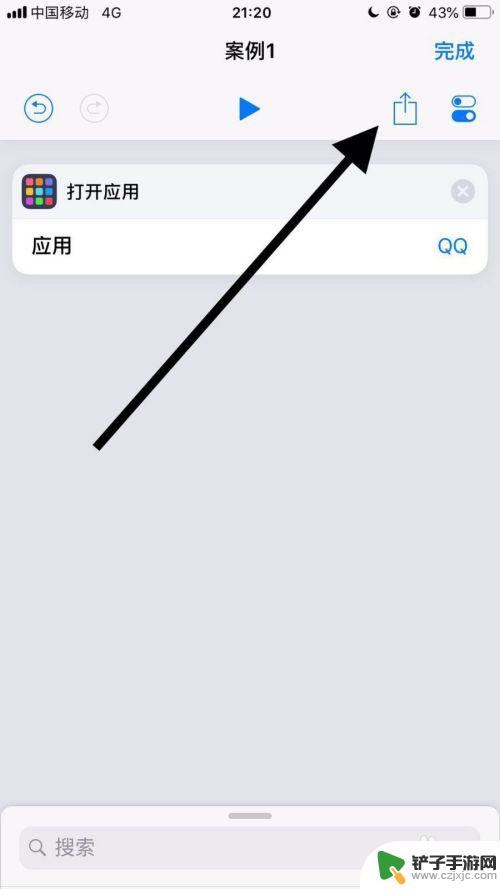
15.接着点击添加到主屏幕。
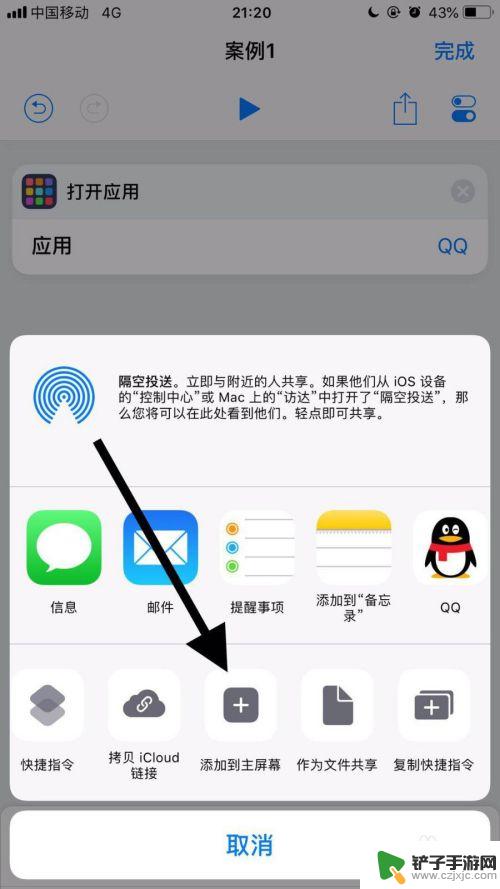
16.然后点击屏幕下方的分享图标。
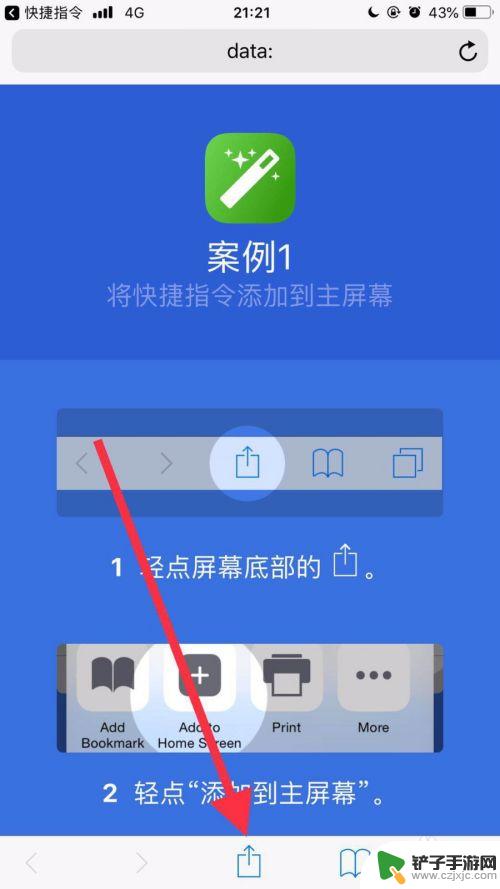
17.接着点击添加到主屏幕。
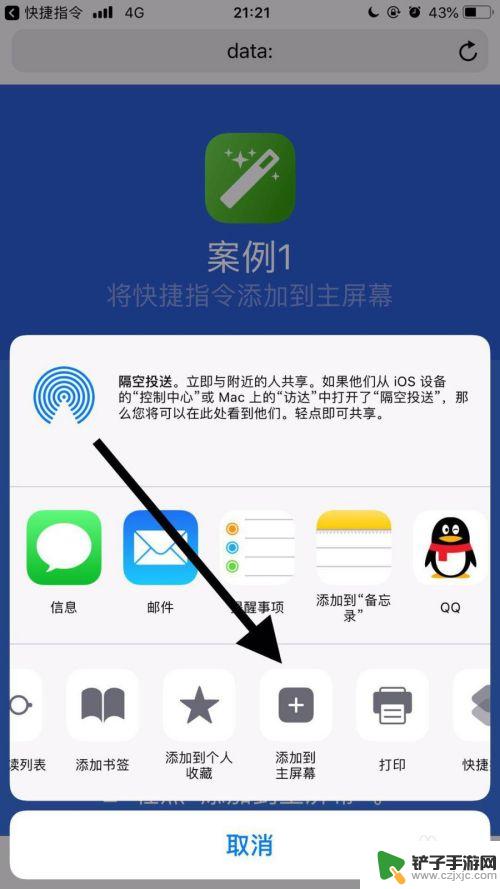
18.最后点击屏幕右上方的添加就可以了。
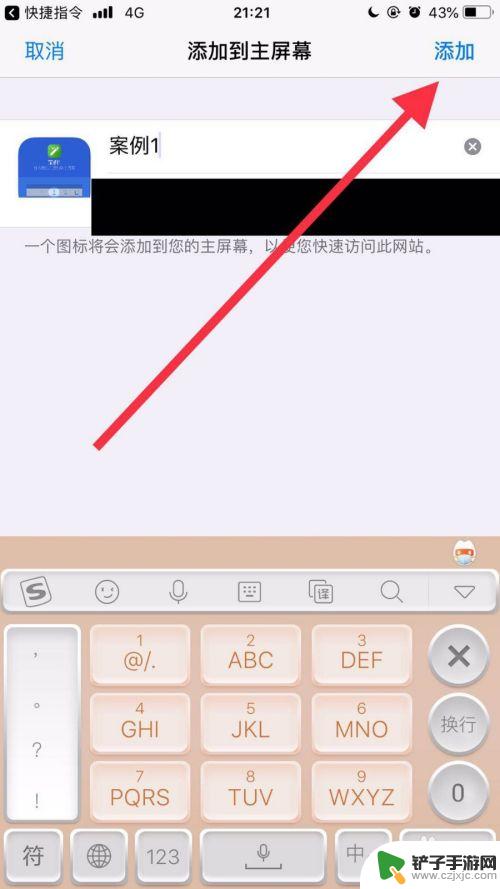
以上就是苹果手机的图标怎么改的全部内容,碰到同样情况的朋友们赶紧参照小编的方法来处理吧,希望能够对大家有所帮助。














